基礎課題:ゼミ旅行の会計
- 新入生歓迎会を兼ねたゼミ旅行で,バーベキューをしました。会計担当の私は,経費を割り勘にしてゼミ生に請求することにしました。
- 請求額は,次のようなルールで計算しました。
- 1年生は,歓迎の意味を込めて,出席者には1500円徴収し,欠席者からは徴収しない。
- 上級生は,1年生が負担した残額を均等に割る。ただし,欠席者からは,3000円徴収とする。
- 上級生の徴収額は,100円未満を切り上げて算出する。
- 徴収額から経費を引いた残りは,ゼミ費に組み込む。
- また,徴収額ごとに請求書を作り,手渡しました。
- 会計は,Excelを使って,「完成見本」のように管理しました。私がしたのと同じように,ファイルを作成してください。
完成見本
- 別ウィンドウで表示します。☞
作成のヒント
「明細書」シート
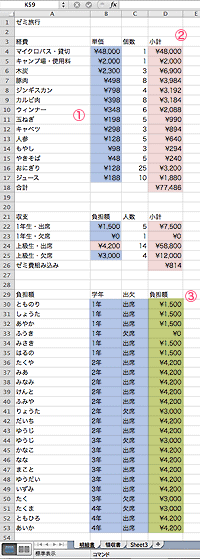 |
スプレッドシートの名称変更
- 操作法はここ☞
操作のポイント1:データの入力
データの入力
- 入力したい箇所のセルを選択して,数式バーに入力する。
- または,入力したい箇所のセルをダブルクリックして,セルに直接入力する。
- 「明細書」シート(1)の箇所の入力の仕方を工夫しよう。
| 操作 | Excelの操作法 | |
| 基本的な入力 | ☞ | |
| 連続・同一データの入力 | ☞ | |
| データの移動・コピー | ☞ | |
| 行・列の挿入・削除 | ☞ |
データの単位の設定
- 操作法はここ☞
操作のポイント2:参照
参照とは
- 数量的なデータを利用する場合,同じデータを異なる表で利用したい場面が出てくる。
- たとえば,本課題では,費用の計算結果を,「請求書」シートでも使用している。
- このようなとき,データのある部分に修正が行われたとき,他のワークシートにも使われている同じデータも同時に修正しなければならないだろう。
- しかしながらこの修正は,データの量やその処理の局面が増えると(ワークシートが増えると),非常に繁雑である。
- このとき,基礎になるデータ(元になるワークシートのデータ)のみを変更すれば,それに連動して他のワークシートの同じデータにも同様の修正が加わるようにする機能が参照である。
- また,データの数量計算において,特定のセルのデータを計算に利用する場合にも,直接その数値を数式内に用いるのではなく,この参照によって代入することもできる。
基本的な操作法
- 「明細書」シート(2)(3),「請求書」の金額の箇所で,効果的に使おう。
| 操作 | Excelの操作法 | |
| 同じスプレッドシート内での参照 | ☞ | |
| 別のスプレッドシートからの参照 | ☞ | |
| 参照元の固定 | ☞ |
操作のポイント3:計算式・関数
- セルの最初に「=」を入力して,計算式を書くと,計算の結果がそのセルに表示される。
- すべて半角英数で入力すること。なお,文字列を使用する場合には,「"文字列"」のように「”」で文字列を括る。
- 四則計算(加減乗除)は,それぞれ「+」,「−」,「*」,「/」の記号を用いる。
- 参照の利用:たとえば,「経費」の小計欄などは,同じ計算式になる。このような場合は,データを参照させることによって,計算式の連続入力をすると,効率がよい。
- 関数の利用:たとえば,「経費」の合計欄などは,関数があらかじめ準備されている。関数を利用すると,計算式が簡略化できたり,複雑な計算を行うことができる。
関数
- 操作法はここ☞
この課題で使用する関数
- 「明細書」(3)の箇所に,適切に関数を使おう。
| 操作 | 使用箇所 | Excelの操作法 | |
| SUM関数 | 【経費】合計,【収支】ゼミ費組み込み | ☞ | |
| オート関数機能(SUM) | ☞ | ||
| ROUNDUP関数 | 【収支】上級生-出席・負担額 | ☞ |
IF関数
- ある条件に合致するデータであるかどうかによって,処理を変えたい場合に用いる。
- 本課題では,(3)の各自の負担額の産出で用いている。
| 操作 | 使用箇所 | Excelの操作法 | |
| IF関数 | 【負担額】負担額 | ☞ | |
| COUNTIF関数 | 【収支】人数 | ☞ |
操作のポイント4:レイアウト
- 作成見本のとおりに,「請求書」シート文字の配置や列の幅を調整しよう。
ページ設定
- 本課題については,用紙サイズ:B5縦,余白:上下左右2cmで設定すること。
- 操作法はここ☞
データの配置
| 操作 | Excelの操作法 | |
| セル内の文字の配置 | ☞ | |
| 行の高さ・列の幅の調整 | ☞ | |
| 複数のセルを1つにする | ☞ |
罫線を引く
- 操作法はここ☞
